增加excel分頁線的方法:首先依序點擊「工作簿視圖-分頁預覽」;然後點擊要在其下方插入分頁符號的這一行;最後在「頁面佈局」標籤上的「頁面設定」群組中,點選「分隔符號」即可。

本文操作環境:Windows7系統,Microsoft Office Excel2010版本,Dell G3電腦。
增加excel分頁線的方法:
1、開啟excel文檔,選取要編輯或列印的工作表。
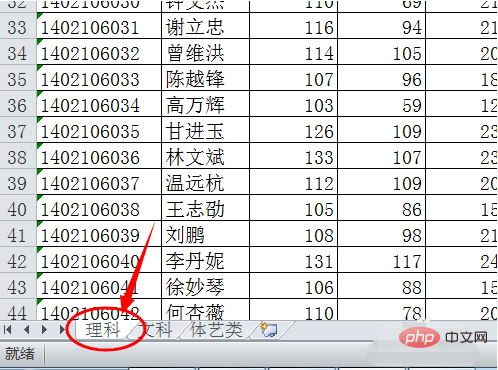
2、在功能區「檢視」標籤上的「工作簿檢視」群組中,按一下「分頁預覽」。
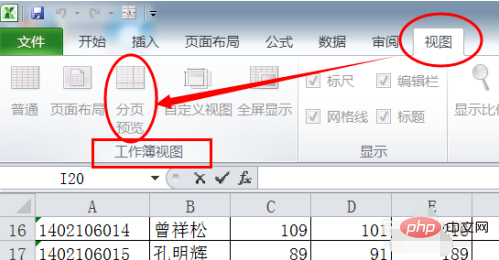
3、然後會出現「歡迎使用分頁預覽」對話框,按一下「確定」。如果您不想在每次轉到分頁預覽視圖時都出現這個對話框,請勾選「不再顯示此對話框」複選框,然後按一下「確定」。
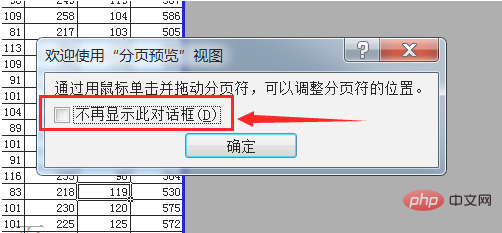
4、要插入水平分頁符,點選要在其下方插入分頁符號的這一行。如果是要插入垂直分頁符,請點擊在其右側插入分頁符號的這一列即可。
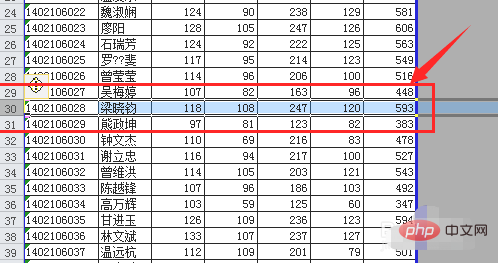
5、然後在「頁面佈局」標籤上的「頁面設定」群組中,按一下「分隔符號」。
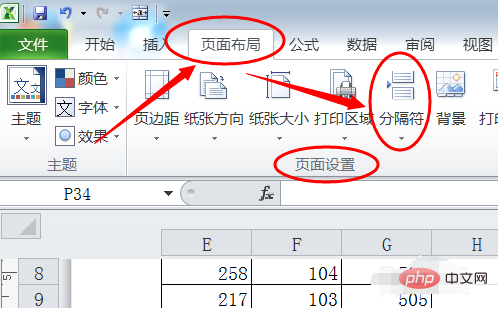
6、選取第29行,設定水平分頁符,就會得到如下圖所示的水平分頁符。
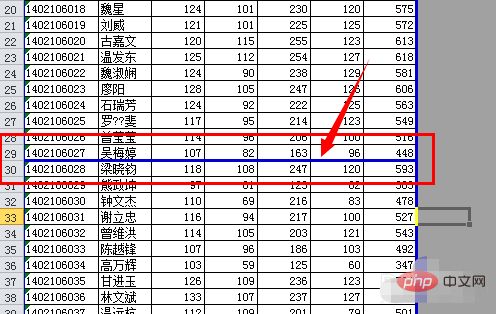
7、選取第D列,設定垂直分頁符,就會得到如下圖所示的垂直分頁符。
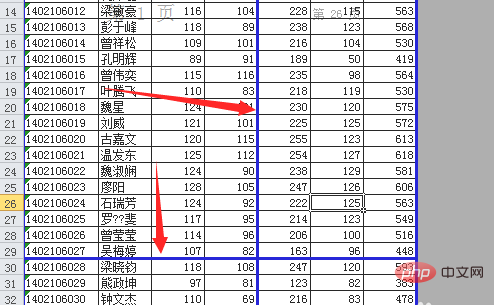
相關學習推薦:excel教學
以上是excel分頁線怎麼增加的詳細內容。更多資訊請關注PHP中文網其他相關文章!




